Ερώτηση
Θέμα: Πώς να διορθώσετε το σφάλμα Ethernet "Unidentified Network" στα Windows 10;
Γεια σας. Ο υπολογιστής μου με Windows 10 είναι συνήθως συνδεδεμένος μέσω Ethernet, αλλά έπρεπε να αλλάξω προσωρινά στο WiFi. Μετά την προσπάθεια επανασύνδεσης μέσω του Ethernet, η σύνδεση απλά δεν λειτουργεί - αντ' αυτού λαμβάνω το σφάλμα "Unidentified Network". Υπάρχουν πιθανές λύσεις για αυτό;
Λυμένη απάντηση
Τα προβλήματα σύνδεσης στο Διαδίκτυο μπορεί να είναι εξαιρετικά απογοητευτικά, καθώς οι περισσότερες από τις δραστηριότητες που κάνουν οι χρήστες μέσω του υπολογιστή είναι online, όπως η πληρωμή λογαριασμών, τα ψώνια ή η παρακολούθηση ροής βίντεο. Επομένως, εάν αντιμετωπίσατε προβλήματα συνδεσιμότητας, υπάρχει μεγάλη ανάγκη να διορθώσετε το σφάλμα "Μη αναγνωρισμένο δίκτυο" το συντομότερο δυνατό.
Οι χρήστες με αυτό το πρόβλημα συνήθως παρατηρούν πρώτα ότι κάτι δεν πάει καλά μόλις προσπαθούν να φορτώσουν μια σελίδα και απλά δεν λειτουργεί. Αφού ανοίξει το Κέντρο δικτύου και κοινής χρήσης σε έναν υπολογιστή με Windows, μπορούν στη συνέχεια να δουν ότι η σύνδεση δικτύου μεταξύ του υπολογιστή και του Διαδικτύου έχει διακοπεί λόγω το Ethernet "Μη αναγνωρισμένο δίκτυο". Εναλλακτικά, οι χρήστες μπορούν επίσης να δουν ότι το δίκτυο δεν αναγνωρίζεται αφού κάνουν κλικ στο εικονίδιο σύνδεσης στο διαδίκτυο μέσω του συστήματος δίσκος - σχάρα. Αυτό το σφάλμα συνοδεύεται επίσης συχνά από σφάλμα "Το Ethernet δεν έχει έγκυρη διαμόρφωση IP".
Στις περισσότερες περιπτώσεις, οι χρήστες αντιμετωπίζουν το πρόβλημα λόγω εσφαλμένων ρυθμίσεων διαμόρφωσης διεύθυνσης IP. Οι αλλαγές σε αυτές τις ρυθμίσεις ενδέχεται να μην ξεκινούν πάντα με μη αυτόματο τρόπο από τους χρήστες αλλά από άλλες εφαρμογές, για παράδειγμα. Επομένως, εάν χρησιμοποιήσατε α VPN ή παρόμοιο λογισμικό[1] Αυτό αλλάζει τον τρόπο με τον οποίο συνδέεστε στο Διαδίκτυο, μπορεί να είναι η IP σας[2] οι ρυθμίσεις άλλαξαν και γι' αυτό λαμβάνετε αυτό το σφάλμα. Επιπλέον, ένα υπερβολικά προστατευτικό πρόγραμμα προστασίας από ιούς τρίτων μπορεί να σχετίζεται με ζητήματα συνδεσιμότητας δικτύου.
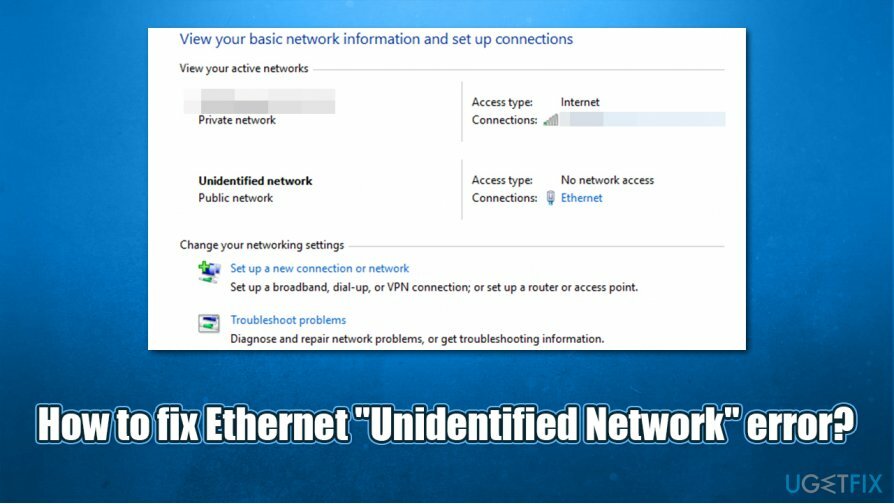
Το σφάλμα "Μη αναγνωρισμένο δίκτυο" Ethernet δεν είναι το μόνο που αντιμετωπίζουν οι χρήστες όταν αντιμετωπίζουν ζητήματα σύνδεσης στο Διαδίκτυο. Άλλα κοινά σφάλματα είναι:
- Λείπουν ένα ή περισσότερα πρωτόκολλα δικτύου
- Σφάλμα δικτύου 0x800704cf
- Τα Windows δεν μπορούσαν να εντοπίσουν αυτόματα τις ρυθμίσεις διακομιστή μεσολάβησης αυτού του δικτύου
- και τα λοιπά.
Επομένως, εάν αντιμετωπίσετε οποιοδήποτε από τα παραπάνω σε συνδυασμό με το πρόβλημα που αντιμετωπίζετε, μπορείτε να ελέγξετε τα σχετικά άρθρα που θα μπορούσαν να σας βοηθήσουν να διορθώσετε τα προβλήματα που αντιμετωπίζετε.
Στην πραγματικότητα, είναι πολύ συνηθισμένο να αντιμετωπίζετε πολλά σφάλματα ταυτόχρονα σε μηχανήματα Windows. Σε ορισμένες περιπτώσεις, το πρόβλημα είναι υποκείμενο και πρέπει να επιλυθεί προκειμένου ο υπολογιστής να λειτουργεί κανονικά. Επομένως, εάν αντιμετωπίζετε πολλά προβλήματα με τον υπολογιστή σας, σας συνιστούμε να δοκιμάσετε να το χρησιμοποιήσετε ReimageΠλυντήριο ρούχων Mac X9 για να διορθώσετε Ethernet "Μη αναγνωρισμένο δίκτυο" και άλλα σφάλματα στη συσκευή σας.
Διορθώστε 1. Διαγνώστε προβλήματα συνδεσιμότητας με το Network Troubleshooter
Για να επισκευάσετε το κατεστραμμένο σύστημα, πρέπει να αγοράσετε την έκδοση με άδεια χρήσης Reimage Reimage.
Τα ενσωματωμένα προγράμματα αντιμετώπισης προβλημάτων είναι πολύ χρήσιμα και, ενώ μπορεί να μην είναι σε θέση να διορθώνουν προβλήματα κάθε φορά, μπορούν εύκολα να σας κατευθύνουν προς τη σωστή κατεύθυνση. Επομένως, ξεκινήστε εκτελώντας το Network Troubleshooter:
- Κάντε δεξί κλικ επί Αρχή και διάλεξε Ρυθμίσεις
- Κάντε κύλιση προς τα κάτω και επιλέξτε Δίκτυο & Διαδίκτυο
- Στη δεξιά πλευρά, κάντε κύλιση προς τα κάτω και κάντε κλικ Εργαλείο αντιμετώπισης προβλημάτων δικτύου
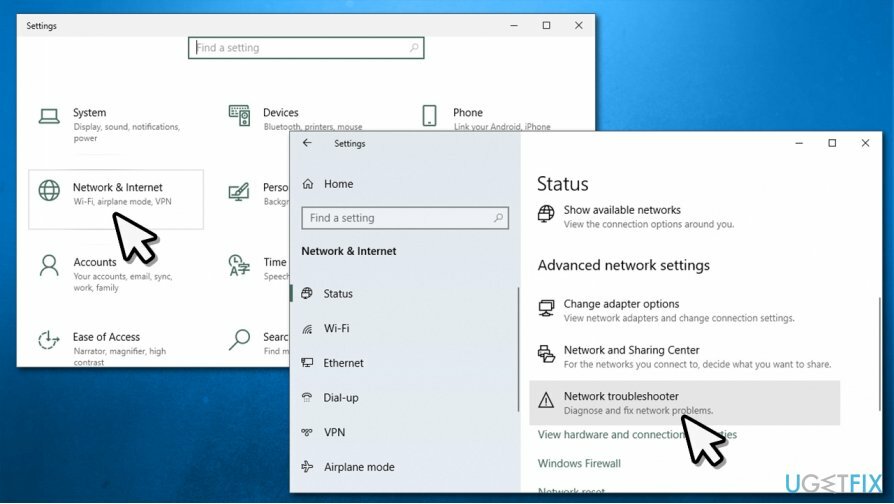
- Στο νέο παράθυρο, επιλέξτε Ethernet και κάντε κλικ Επόμενο
- Περιμένετε τα διαγνωστικά αποτελέσματα.
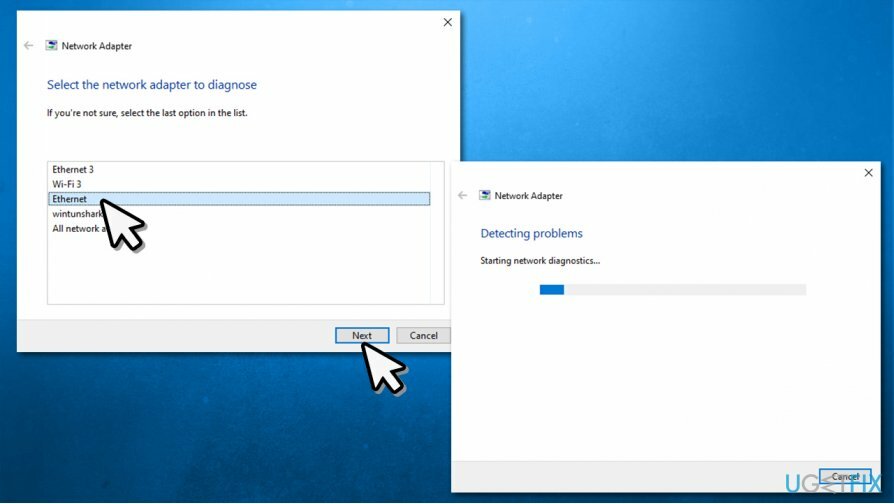
Εάν το πρόγραμμα αντιμετώπισης προβλημάτων επιστρέψει τη διάγνωση "Το Ethernet δεν έχει έγκυρη διαμόρφωση IP», προχωρήστε στο επόμενο βήμα.
Διορθώστε 2. Απενεργοποιήστε προσωρινά το Τείχος προστασίας των Windows
Για να επισκευάσετε το κατεστραμμένο σύστημα, πρέπει να αγοράσετε την έκδοση με άδεια χρήσης Reimage Reimage.
- Πληκτρολογήστε Πίνακας Ελέγχου στην αναζήτηση των Windows και πατήστε Εισαγω
- Εδώ, κάντε κλικ στο ΣΥΣΤΗΜΑ ΚΑΙ ΑΣΦΑΛΕΙΑ και μετά επιλέξτε Τείχος προστασίας του Windows Defender
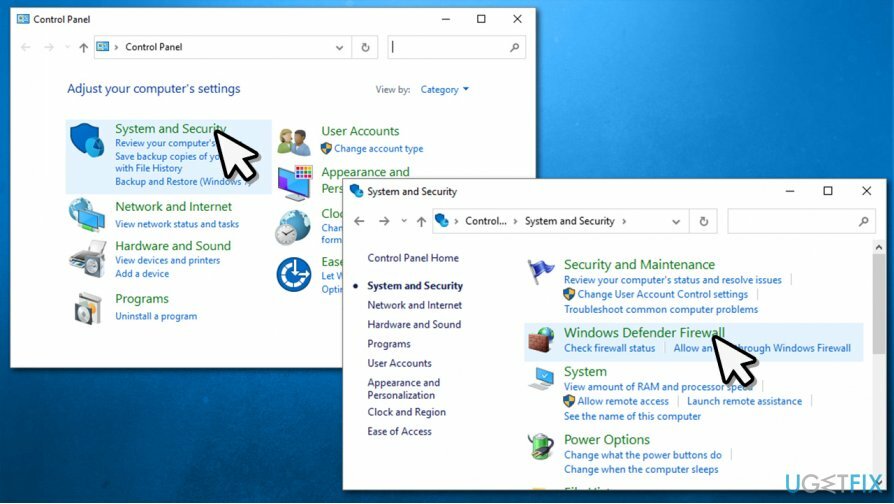
- Στα αριστερά, επιλέξτε το Ενεργοποιήστε ή απενεργοποιήστε το τείχος προστασίας του Windows Defender επιλογή
- Τώρα επιλέξτε Απενεργοποίηση Τείχος προστασίας του Windows Defender τόσο για Ιδιωτικά όσο και για Δημόσια δίκτυα και τύπου ΕΝΤΑΞΕΙ.
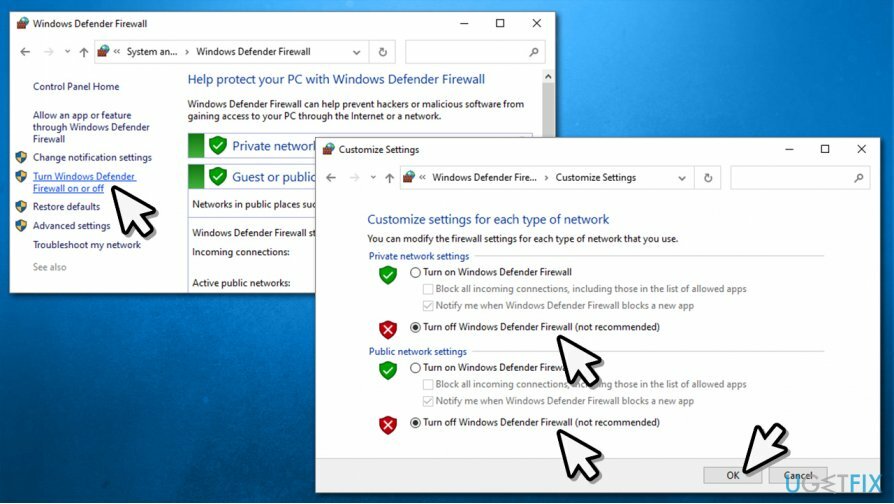
Διορθώστε 3. Απενεργοποιήστε το λογισμικό προστασίας από ιούς τρίτων
Για να επισκευάσετε το κατεστραμμένο σύστημα, πρέπει να αγοράσετε την έκδοση με άδεια χρήσης Reimage Reimage.
Εάν αντιμετωπίζετε προβλήματα συνδεσιμότητας δικτύου, ένα πρόγραμμα ασφαλείας τρίτου κατασκευαστή που είναι εγκατεστημένο στον υπολογιστή σας μπορεί να είναι ο ένοχος του προβλήματος. Επομένως, θα πρέπει να απενεργοποιήσετε προσωρινά την εφαρμογή και να δείτε αν επανέρχεται η σύνδεση στο Διαδίκτυο μέσω Ethernet. Εάν συμβεί αυτό, θα πρέπει να επικοινωνήσετε με τον προμηθευτή λογισμικού και να συμβουλευτείτε τι πρέπει να κάνετε στη συνέχεια. Εναλλακτικά, μπορείτε να απεγκαταστήσετε το anti-malware που χρησιμοποιείτε και να το αντικαταστήσετε με ένα διαφορετικό εργαλείο.
Διορθώστε 4. Επαναφέρετε το TCP/IP μέσω της γραμμής εντολών
Για να επισκευάσετε το κατεστραμμένο σύστημα, πρέπει να αγοράσετε την έκδοση με άδεια χρήσης Reimage Reimage.
Δοκιμάστε να ορίσετε τα πρωτόκολλα δικτύου στα προεπιλεγμένα:
- Στη γραμμή αναζήτησης των Windows, πληκτρολογήστε cmd
- Κάντε δεξί κλικ στο Γραμμή εντολών αποτέλεσμα και επιλογή Εκτελέστε ως διαχειριστής
- Πληκτρολογήστε τις παρακάτω εντολές, πατώντας Εισαγω μετά από κάθε:
επαναφορά netsh winsock
netsh int επαναφορά ip -
Επανεκκίνηση τον υπολογιστή σας.
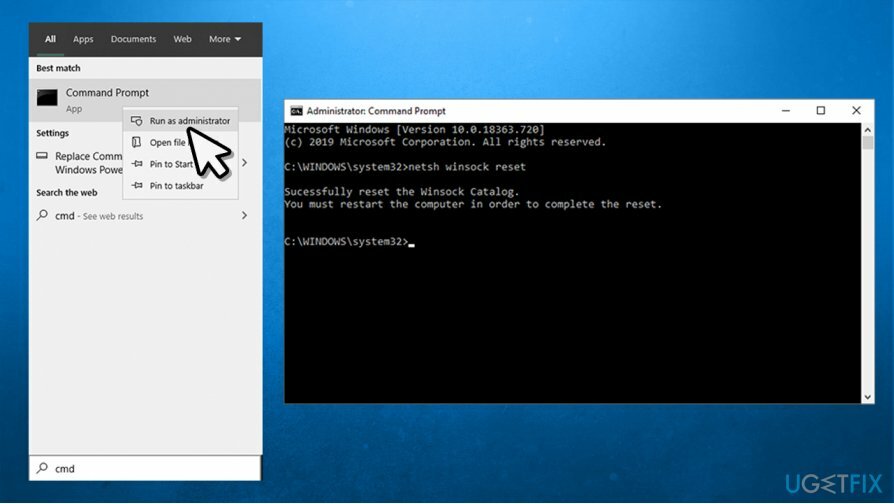
Διορθώστε 5. Ανανεώστε τη διεύθυνση IP μέσω της γραμμής εντολών
Για να επισκευάσετε το κατεστραμμένο σύστημα, πρέπει να αγοράσετε την έκδοση με άδεια χρήσης Reimage Reimage.
Εάν η παραπάνω μέθοδος δεν βοήθησε, επιστρέψτε στη γραμμή εντολών με δικαιώματα διαχειριστή όπως εξηγούνται παραπάνω και πληκτρολογήστε τις ακόλουθες εντολές, πατώντας Εισαγω μετά από κάθε:
ipconfig /release
ipconfig / ανανέωση
Διορθώστε 6. Επανεγκαταστήστε τα προγράμματα οδήγησης του προσαρμογέα δικτύου
Για να επισκευάσετε το κατεστραμμένο σύστημα, πρέπει να αγοράσετε την έκδοση με άδεια χρήσης Reimage Reimage.
Εάν οι οδηγοί[3] αρχίσει να δυσλειτουργεί, μπορεί να αντιμετωπίσετε διάφορα προβλήματα. Επομένως, θα πρέπει να επανεγκαταστήσετε τα προγράμματα οδήγησης του προσαρμογέα δικτύου (ή μάλλον να τα αντικαταστήσετε με την πιο πρόσφατη έκδοση):
Σημείωση: εάν δεν μπορείτε να συνδεθείτε στο διαδίκτυο μέσω Ethernet, χρησιμοποιήστε μια σύνδεση WiFi. Εναλλακτικά, μπορείτε να δημιουργήσετε ένα hotspot μέσω του τηλεφώνου σας. Μπορείτε επίσης να κάνετε λήψη του προγράμματος οδήγησης σε άλλη συσκευή με σύνδεση στο διαδίκτυο που λειτουργεί και στη συνέχεια να το μεταφέρετε στον υπολογιστή σας.
- Κάντε δεξί κλικ Αρχή και διάλεξε Διαχειριστή της συσκευής
- Επεκτείνουν Προσαρμογείς δικτύου
- Κάντε δεξί κλικ στον προσαρμογέα δικτύου που χρησιμοποιείτε και επιλέξτε Απεγκατάσταση προγράμματος οδήγησης
- Κάντε κλικ Απεγκατάσταση Άλλη μια φορά
- Επανεκκίνηση ο υπολογιστής σου
- Μετά από μια επανεκκίνηση, εκκινήστε ξανά τη Διαχείριση Συσκευών
- Στο επάνω μέρος του παραθύρου, πατήστε Σάρωση για αλλαγές υλικού.
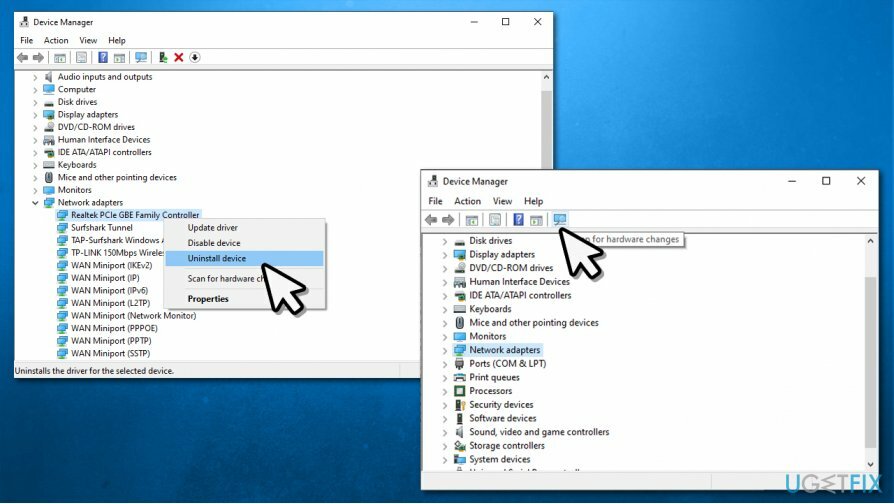
Εάν δεν θέλετε να ασχοληθείτε με τις μη αυτόματες ενημερώσεις προγραμμάτων οδήγησης, σας συνιστούμε να δοκιμάσετε μια αυτόματη λύση – DriverFix. Μπορείτε να δημιουργήσετε αυτόματα αντίγραφα ασφαλείας σε περίπτωση που κάτι πάει στραβά (επομένως να μην αντιμετωπίζετε προβλήματα ασυμβατότητας) και να μην χρειαστεί να ασχοληθείτε ξανά με τις μη αυτόματες ενημερώσεις προγραμμάτων οδήγησης.
Επιδιορθώστε τα Σφάλματά σας αυτόματα
Η ομάδα του ugetfix.com προσπαθεί να κάνει το καλύτερο δυνατό για να βοηθήσει τους χρήστες να βρουν τις καλύτερες λύσεις για την εξάλειψη των σφαλμάτων τους. Εάν δεν θέλετε να δυσκολευτείτε με τεχνικές χειροκίνητης επισκευής, χρησιμοποιήστε το αυτόματο λογισμικό. Όλα τα προτεινόμενα προϊόντα έχουν ελεγχθεί και εγκριθεί από τους επαγγελματίες μας. Τα εργαλεία που μπορείτε να χρησιμοποιήσετε για να διορθώσετε το σφάλμα σας παρατίθενται παρακάτω:
Προσφορά
Κάν 'το τώρα!
Λήψη ΔιόρθωσηΕυτυχία
Εγγύηση
Κάν 'το τώρα!
Λήψη ΔιόρθωσηΕυτυχία
Εγγύηση
Εάν δεν καταφέρατε να διορθώσετε το σφάλμα σας χρησιμοποιώντας το Reimage, επικοινωνήστε με την ομάδα υποστήριξής μας για βοήθεια. Παρακαλούμε, ενημερώστε μας όλες τις λεπτομέρειες που πιστεύετε ότι πρέπει να γνωρίζουμε για το πρόβλημά σας.
Αυτή η κατοχυρωμένη με δίπλωμα ευρεσιτεχνίας διαδικασία επισκευής χρησιμοποιεί μια βάση δεδομένων με 25 εκατομμύρια στοιχεία που μπορούν να αντικαταστήσουν οποιοδήποτε κατεστραμμένο ή λείπει αρχείο στον υπολογιστή του χρήστη.
Για να επισκευάσετε το κατεστραμμένο σύστημα, πρέπει να αγοράσετε την έκδοση με άδεια χρήσης Reimage εργαλείο αφαίρεσης κακόβουλου λογισμικού.

Ένα VPN είναι ζωτικής σημασίας όταν πρόκειται για απορρήτου χρήστη. Οι διαδικτυακοί ιχνηλάτες όπως τα cookies δεν μπορούν να χρησιμοποιηθούν μόνο από πλατφόρμες μέσων κοινωνικής δικτύωσης και άλλους ιστότοπους, αλλά και από τον πάροχο υπηρεσιών διαδικτύου και την κυβέρνηση. Ακόμα κι αν εφαρμόζετε τις πιο ασφαλείς ρυθμίσεις μέσω του προγράμματος περιήγησής σας, εξακολουθείτε να μπορείτε να παρακολουθείτε μέσω εφαρμογών που είναι συνδεδεμένες στο διαδίκτυο. Επιπλέον, τα προγράμματα περιήγησης που εστιάζουν στο απόρρητο, όπως το Tor is, δεν είναι η βέλτιστη επιλογή λόγω μειωμένων ταχυτήτων σύνδεσης. Η καλύτερη λύση για την απόλυτη ιδιωτικότητά σας είναι Ιδιωτική πρόσβαση στο Διαδίκτυο – να είστε ανώνυμοι και ασφαλείς στο διαδίκτυο.
Το λογισμικό ανάκτησης δεδομένων είναι μία από τις επιλογές που θα μπορούσαν να σας βοηθήσουν ανακτήστε τα αρχεία σας. Μόλις διαγράψετε ένα αρχείο, δεν εξαφανίζεται στον αέρα – παραμένει στο σύστημά σας όσο δεν υπάρχουν νέα δεδομένα γραμμένα πάνω του. Data Recovery Pro είναι λογισμικό αποκατάστασης που αναζητά αντίγραφα εργασίας των διαγραμμένων αρχείων στον σκληρό σας δίσκο. Χρησιμοποιώντας το εργαλείο, μπορείτε να αποτρέψετε την απώλεια πολύτιμων εγγράφων, σχολικών εργασιών, προσωπικών εικόνων και άλλων σημαντικών αρχείων.